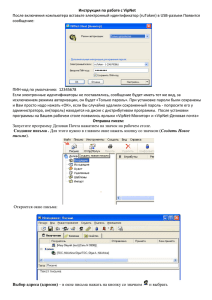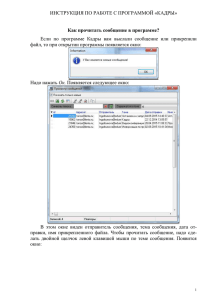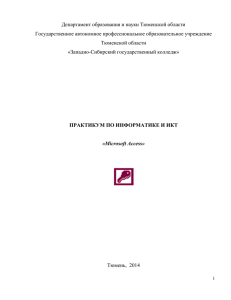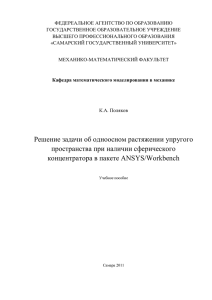Запуск программы «Хронограф 1С»
реклама
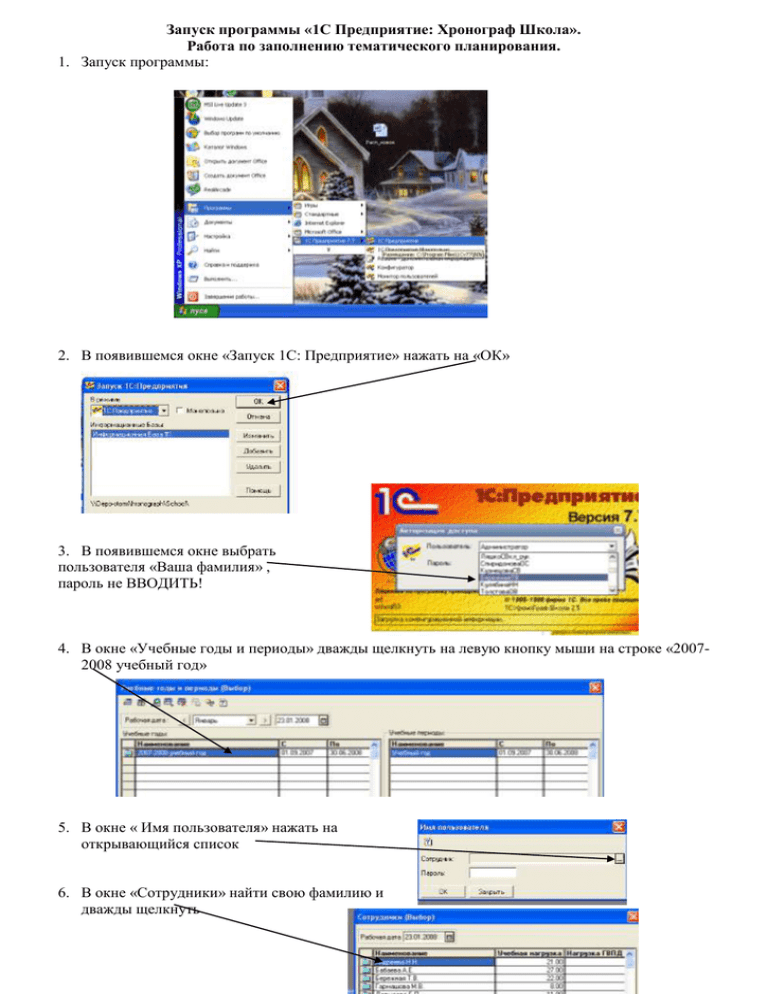
Запуск программы «1С Предприятие: Хронограф Школа». Работа по заполнению тематического планирования. 1. Запуск программы: 2. В появившемся окне «Запуск 1С: Предприятие» нажать на «ОК» 3. В появившемся окне выбрать пользователя «Ваша фамилия» , пароль не ВВОДИТЬ! 4. В окне «Учебные годы и периоды» дважды щелкнуть на левую кнопку мыши на строке «20072008 учебный год» 5. В окне « Имя пользователя» нажать на открывающийся список 6. В окне «Сотрудники» найти свою фамилию и дважды щелкнуть 7. В окне «Имя пользователя» ввести пароль ( пароль спросить у Лаптевой Н.А.) 8. В окне « Совет Дня» можете ознакомиться с советами или попросту закрыть его . 9. Перед Вами откроется окно программы с классным журналом. Вы можете просмотреть его и начать заполнять, НО прежде Вам необходимо внести информацию по тематическому планированию учебного материала. Для этого на панели инструментов программы нажать на кнопку «Общий список предметов и тематическое планирование» 10. В открывшемся окне найти свою дисциплину и дважды щелкнуть левой кнопкой мыши на наименовании дисциплины: 11. В открывшемся окне «Общий список предметов и дисциплин» нажать на кнопку «Типовое тематическое и поурочное планирование» 12. В окне «Типовое планирование по дисциплине…..» нажать на кнопку «Добавить учебник/программу» (здесь будем добавлять программу (автора, название и т.д.)). 13. В окне «Группа:НОВЫЙ» в строке «НАИМЕНОВАНИЕ» внесите название программы и класс ( например, «Угринович И.Г. Информатика и ИКТ .10 класс»), в строке «Параллель» укажите соответствующую параллель ( например, 10) и в строке «КОЛИЧЕСТВО УЧЕБНЫХ ЧАСОВ» укажите количество часов в год ( например, 70 , если дисциплина преподается 1 час в неделю). 14. В окне дважды щелкнуть левой кнопкой мыши по наименованию программы: 15. И вот теперь, можно смело нажимать на кнопку «Добавить раздел» 16. В появившемся окне добавить тему раздела и количество часов, выделяемых на этот раздел (например, раздел : «Количество информации», кол-во часов: 8) 17. Дважды щелкните левой кнопкой мыши (на папку с плюсом) на раздел 18. И вот теперь можно нажать на кнопку «Добавить урок» 19. В окне «Поурочное планирование…» внесите тему урока и количество часов на этот урок и нажмите ОК. 20. Проделать пункты 18-19 столько раз сколько уроков находится в данном разделе. Затем внести новый раздел и проделать то же самое